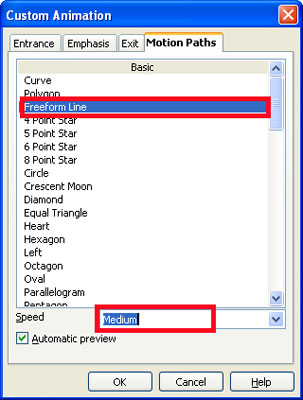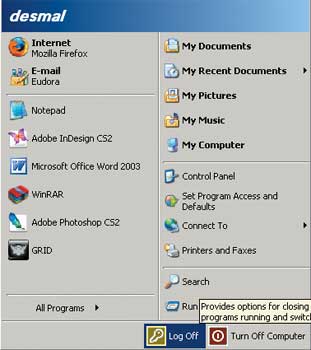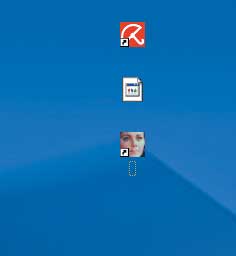Saat lebaran tiba, lalu lintas sms dipastikan melonjak karena banyak pengguna ponsel yang berkirim ucapan selamat lebaran. Ada sebuah wapsite yang saya buat tahun lalu. Berisi kumpulan sms lebaran yang bisa dijadikan inspirasi untuk dikirimkan kepada handai tolan, sahabat maupun seseorang yang spesial.
Saat lebaran tiba, lalu lintas sms dipastikan melonjak karena banyak pengguna ponsel yang berkirim ucapan selamat lebaran. Ada sebuah wapsite yang saya buat tahun lalu. Berisi kumpulan sms lebaran yang bisa dijadikan inspirasi untuk dikirimkan kepada handai tolan, sahabat maupun seseorang yang spesial.
Ada sekitar 100an lebih ucapan yang dapat dicopy paste langsung ke dalam ponsel Anda. Caranya klik kotak ucapan kemudian copy dengan fasilitas copy ponsel Anda dan kemudian pastekan di dalam sms. Alamat wapnya yaitu:
Kalau jaman sebelum ada ponsel, yang paling laris adalah berkirim ucapan dengan kartu lebaran maupun telegram yang dikirim lewat pos. Dengan adanya sms maka sarana tersebut semakin tidak dipergunakan.
Saat ini yang ngetrend adalah ucapan selamat lewat jejaring sosial dan microblogging. Dipastikan wall Facebook maupun twitter, plurk dsb akan dipenuhi ucapan berlebaran pada tanggal 20 September mendatang.
Selamat mudik dan berlebaran
Filed under: Tips&Trik | Leave a comment »